Bạn mất quá nhiều thời gian để ghi lại đoạn văn bản từ một hình ảnh? Hãy để các công cụ trực tuyến giúp bạn thực hiện việc này chỉ với một nốt nhạc.
Lấy chữ trong hình ảnh từ Google Drive
Google Drive không chỉ đơn thuần giúp bạn lưu trữ dữ liệu, công cụ này còn được ông trùm tìm kiếm Google tích hợp nhiều tính năng hữu ích, trong đó phải kể đến khả năng lấy chữ từ hình ảnh chỉ trong vài giây.
Bước 1: Truy cập Google Drive trên trình duyệt web.
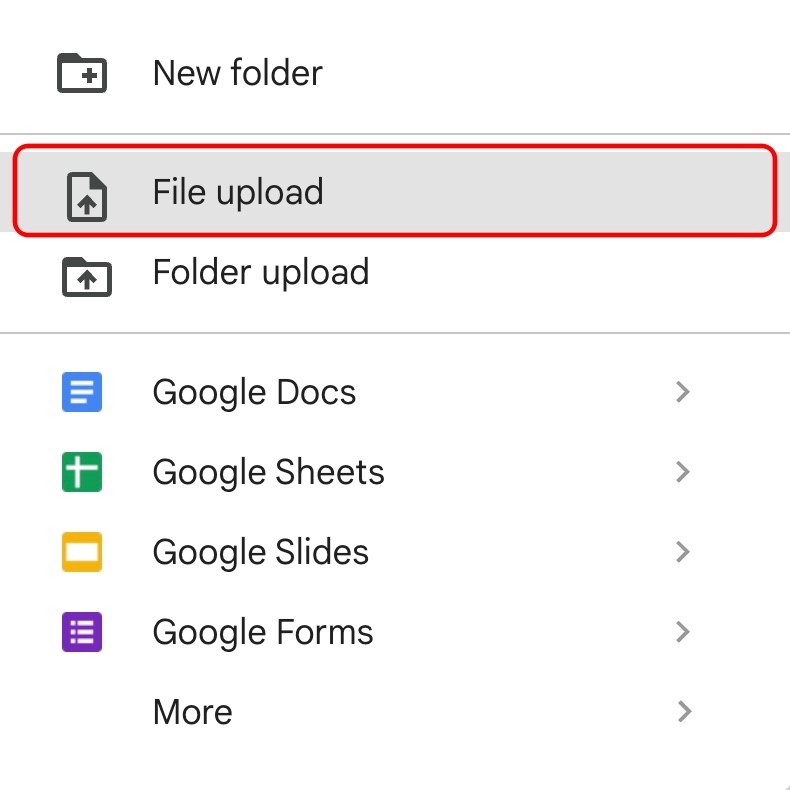
Bước 2: Nếu chưa có bất kỳ hình ảnh nào, bạn có thể nhấn vào New > File upload > Tải hình ảnh lên. Bạn có thể bỏ qua bước này nếu như hình ảnh đã có sẵn trên Google Drive.
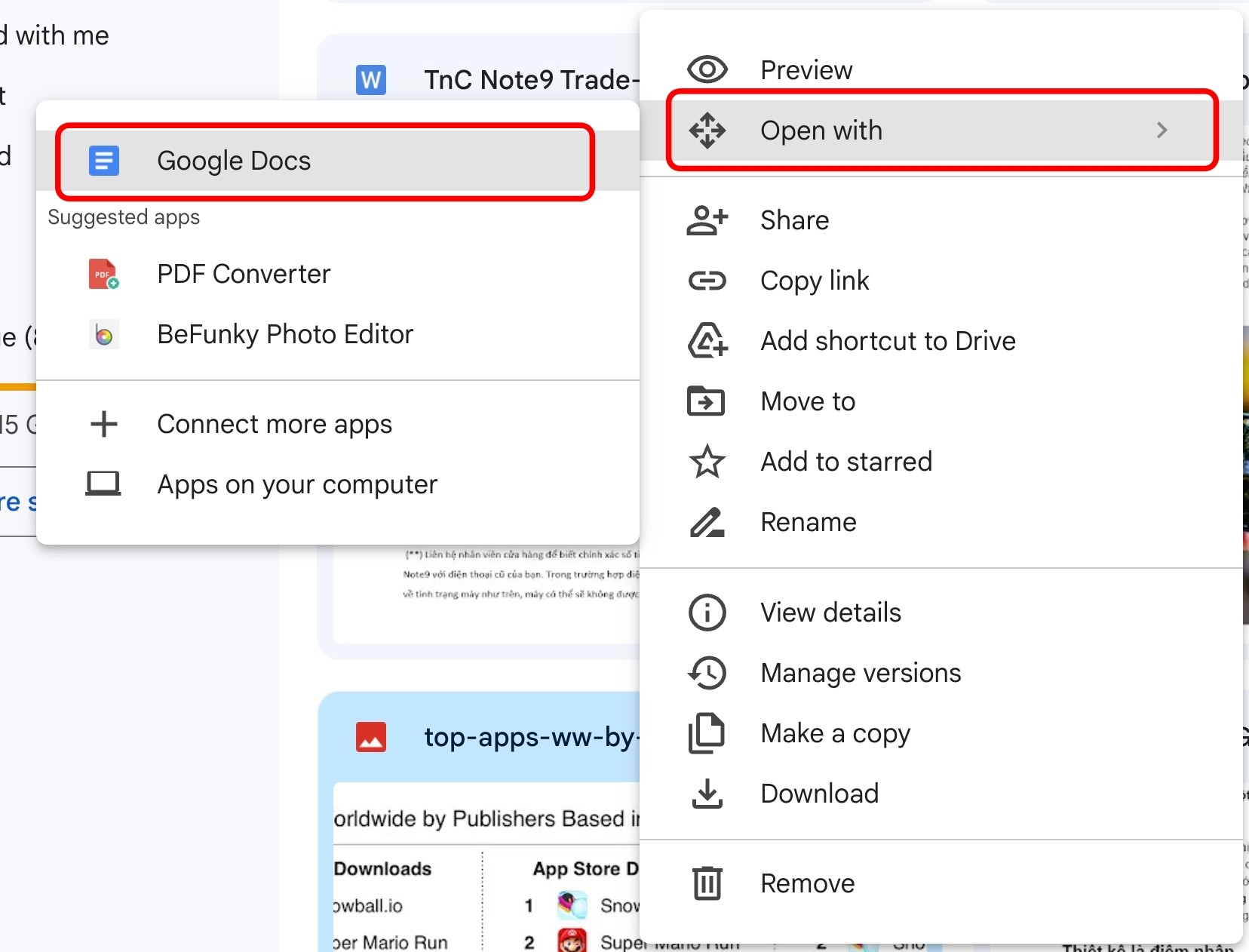
Bước 3: Click chuột phải vào hình ảnh > Open with > Nhấn vào Google docs.
Bước 4: Lúc này, văn bản đã hiển thị hầu như đầy đủ trong mục Google docs, bạn có thể copy chúng một cách rất dễ dàng.
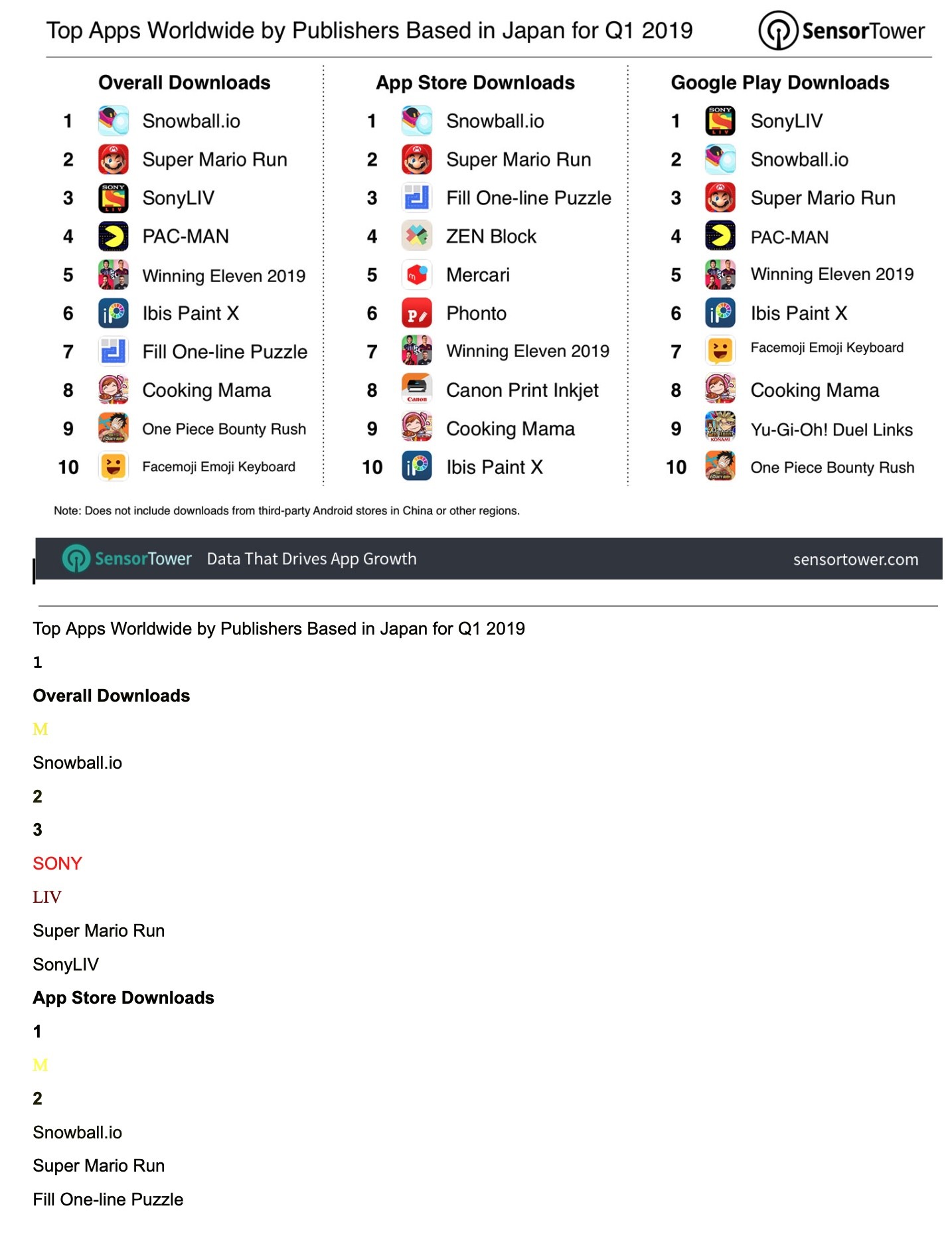
Ngoài Google Drive, bạn cũng có thể lấy chữ trong hình ảnh bằng cách sử dụng website OCR Online.
Bước 1: Truy cập website theo đường dẫn tại đây
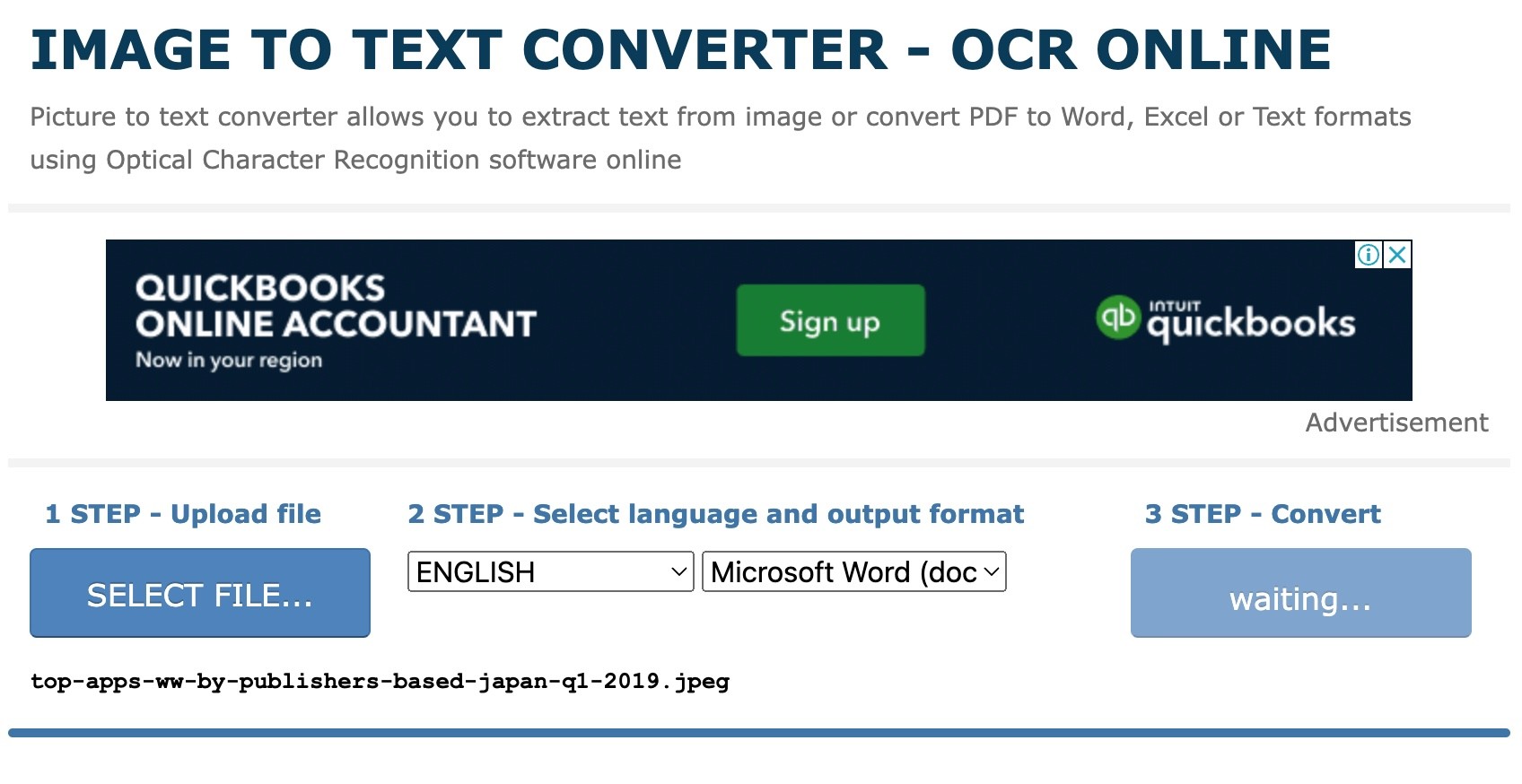
Bước 2: Nhấn chọn Select File để tiến hành lấy hình ảnh
Bước 3: Di chuyển qua bước 2 để chọn ngôn ngữ và tệp tin cần xuất.
Bước 4: Nhấn vào Convert để quá trình chuyển đổi hình ảnh qua văn bản được tiến hành.
Bước 5: Quá trình convert mất chỉ vài giây là bạn có được kết quả nằm ở phía dưới mục Download Output File. Lúc này, bạn có thể nhấn để tải về hoặc copy bất kỳ từ vựng nào.
Hướng dẫn sửa tin nhắn đã gửi trên Zalo
Đây là cách mà bạn có thể sửa tin nhắn đã gửi đi trong Zalo.
















